
Vuoi rendere il tuo desktop GNOME più funzionale e piacevole da usare, ma non hai voglia di smanettare con configurazioni complesse? Allora sei nel posto giusto! In questa guida, ti presenteremo cinque estensioni facili da installare e configurare che ti permetteranno di personalizzare il tuo ambiente desktop senza dover diventare un esperto.
Criteri di selezione riformulati:
- Stabilità: Abbiamo selezionato solo estensioni mature e affidabili, che non causano problemi o rallentamenti al sistema.
- Facilità d’uso: Le estensioni presentate sono facili da installare e configurare, anche per chi non ha molta esperienza con GNOME.
- Utilità immediata: Ogni estensione offre funzionalità concrete che migliorano l’esperienza quotidiana con il computer.
- Personalizzazione: Le estensioni ti permettono di personalizzare il tuo desktop in modo semplice e intuitivo.
1) Bing Wallpaper – Un tocco di bellezza quotidiana sul tuo desktop
L’estensione Bing Wallpaper è un modo semplice e veloce per aggiungere un tocco di bellezza al tuo desktop GNOME, cambiando automaticamente lo sfondo ogni giorno con un’immagine spettacolare selezionata da Bing.
Perché scegliere Bing Wallpaper?
- Immagini di alta qualità: Bing offre una vasta gamma di immagini mozzafiato, da paesaggi naturali a opere d’arte, che vengono aggiornate quotidianamente.
- Facilità d’uso: L’installazione e la configurazione sono semplicissime: basta attivare l’estensione e scegliere le tue preferenze.
- Personalizzazione: Puoi scegliere di cambiare lo sfondo a intervalli regolari o solo manualmente. Inoltre, puoi escludere determinate categorie di immagini se non ti interessano.
Come funziona?
- Installazione: L’estensione si installa direttamente dal sito web di GNOME Extensions.
- Configurazione: Una volta installata, puoi configurare le seguenti opzioni:
- Frequenza di aggiornamento: Scegli se cambiare lo sfondo ogni giorno, ogni settimana o manualmente.
- Categorie di immagini: Seleziona le categorie di immagini che preferisci (es. paesaggi, città, natura).
- Fonte delle immagini: Puoi scegliere tra Bing o altre fonti.
- Goderti lo spettacolo: Dopo aver configurato l’estensione, il tuo desktop si trasformerà in una galleria d’arte sempre aggiornata.
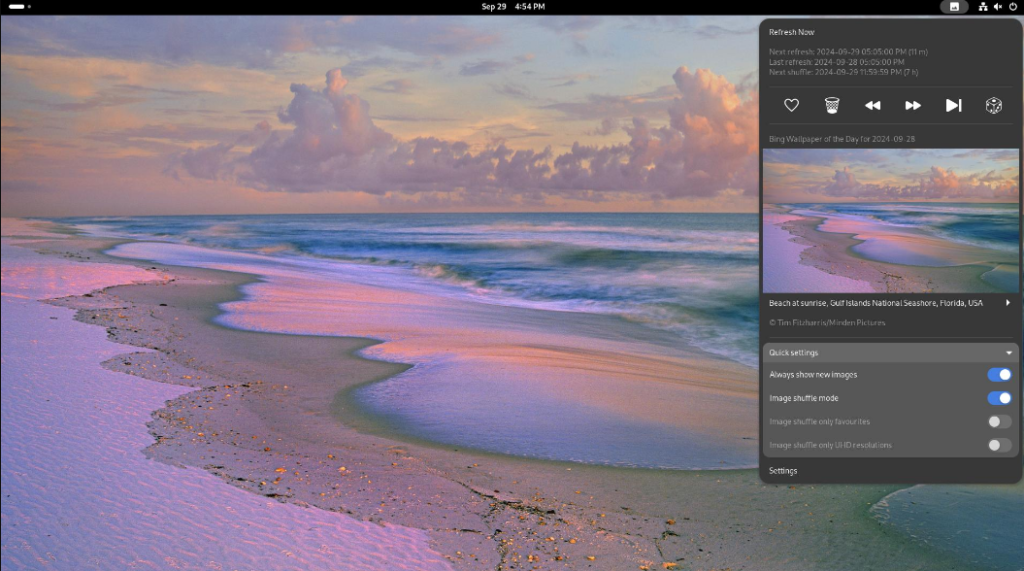
Bing Wallpaper GNOME extension in azione
Vantaggi:
- Ispirazione: Le immagini di Bing possono essere una fonte di ispirazione e creatività.
- Personalizzazione: Puoi adattare l’estensione al tuo gusto personale.
- Semplicità: L’estensione è facile da usare e non richiede configurazioni complesse.
Svantaggi:
- Dipendenza da una connessione internet: Per aggiornare lo sfondo, è necessaria una connessione a Internet.
- Potenziali problemi di prestazioni: Su sistemi meno potenti, il cambio frequente dello sfondo potrebbe influire leggermente sulle prestazioni.
In conclusione, Bing Wallpaper è un’ottima scelta per chi desidera un desktop sempre nuovo e accattivante. È un modo semplice e gratuito per portare un po’ di bellezza nella propria routine quotidiana.
2)Dash to Panel: Un pannello unico per un’esperienza desktop più efficiente
Cos’è Dash to Panel?
Dash to Panel è un’estensione per GNOME Shell che unisce la funzionalità della barra superiore (Top Bar) e del dock in un unico pannello, solitamente posizionato in basso sullo schermo. Questa configurazione, familiare a molti utenti provenienti da altri sistemi operativi, offre un’esperienza desktop più intuitiva e personalizzabile.
Perché scegliere Dash to Panel?
- Unificazione degli elementi: Dash to Panel raggruppa in un unico pannello il menu delle applicazioni, l’area di notifica, l’orologio e altri indicatori di sistema, semplificando l’accesso a tutte le funzioni principali del desktop.
- Personalizzazione avanzata: L’estensione offre un’ampia gamma di opzioni di configurazione, che ti permettono di personalizzare l’aspetto e il comportamento del pannello in base alle tue preferenze. Puoi modificare la posizione del pannello, la dimensione delle icone, la trasparenza e molto altro.
- Integrazione con altre estensioni: Dash to Panel si integra perfettamente con altre estensioni popolari, come Arc e GSConnect, offrendo un’esperienza desktop ancora più personalizzata.
Caratteristiche principali:
- Modalità dock: Mostra le applicazioni aperte in modo simile a un dock tradizionale.
- Modalità pannello: Combina le funzionalità di un pannello e di un dock.
- Supporto per più monitor: Gestisce senza problemi la presenza di più monitor.
- Anteprime live delle finestre: Visualizza in anteprima il contenuto delle finestre aperte passando il mouse sulle icone del pannello.
- Intellihide: Nasconde automaticamente il pannello quando non è in uso.
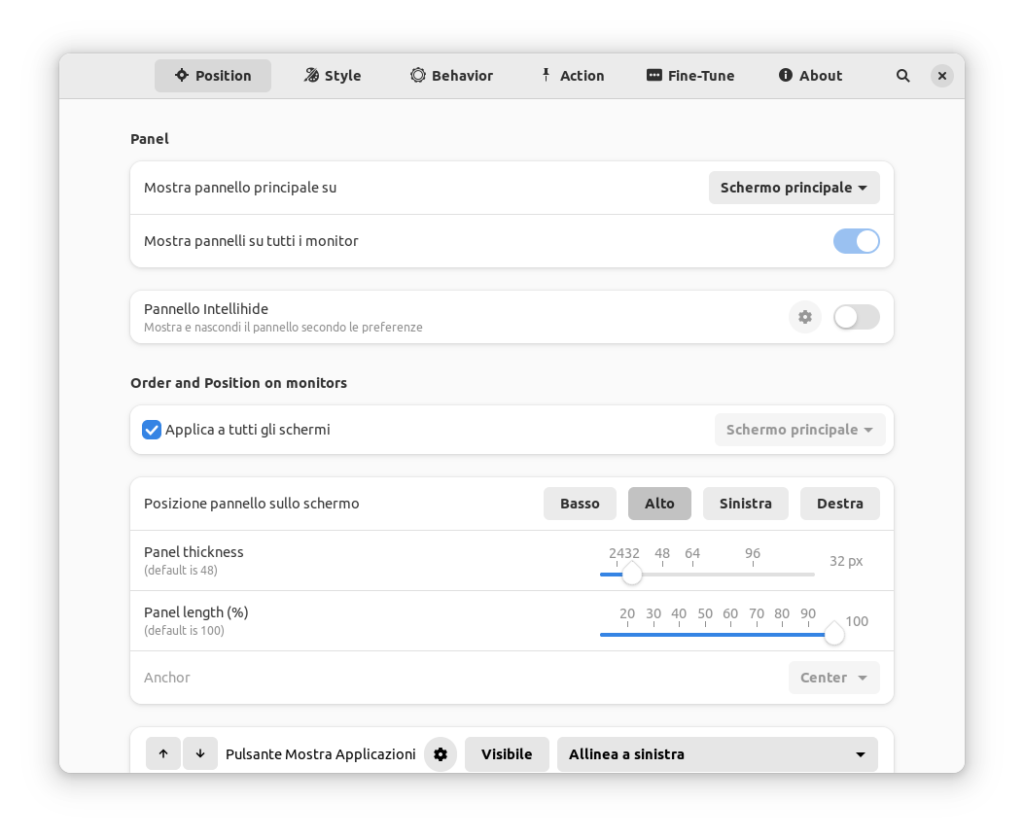
La schermata di configurazione di Dash to Panel
Come installare e configurare Dash to Panel:
- Installazione: L’installazione è semplice e può essere effettuata direttamente dal sito web di GNOME Extensions.
- o tramite l’applicazione gnome-shell-extension-manager.
- Configurazione: Una volta installata, l’estensione può essere configurata tramite le impostazioni di GNOME.
Vantaggi:
- Aumenta la produttività: Un pannello unificato semplifica l’accesso alle applicazioni e alle funzioni più utilizzate.
- Personalizzazione: Offre un alto grado di personalizzazione per adattarsi a qualsiasi stile di lavoro.
- Familiarità: L’interfaccia a pannello è familiare a molti utenti, facilitando il passaggio da altri sistemi operativi.
Svantaggi:
- Curva di apprendimento: Le numerose opzioni di configurazione possono richiedere un po’ di tempo per essere padroneggiate.
- Potenziali conflitti con altre estensioni: In rari casi, Dash to Panel potrebbe entrare in conflitto con altre estensioni installate.
In conclusione, Dash to Panel è un’estensione indispensabile per chiunque desideri personalizzare al massimo il proprio desktop GNOME. Grazie alla sua flessibilità e alla vasta gamma di opzioni di configurazione, è in grado di soddisfare le esigenze di qualsiasi utente.
3)Dash to Dock: Un dock personalizzabile per GNOME
Cos’è Dash to Dock?
Dash to Dock trasforma la barra superiore (Top Bar) di GNOME Shell in un dock, simile a quello presente in macOS o Windows. Questo dock può essere posizionato in basso, a sinistra o a destra dello schermo e consente di accedere rapidamente alle applicazioni aperte, alle preferite e alle attività recenti.
Perché scegliere Dash to Dock?
- Familiarità: L’interfaccia a dock è familiare a molti utenti, facilitando il passaggio da altri sistemi operativi.
- Personalizzazione: Offre un alto grado di personalizzazione, permettendoti di modificare l’aspetto, il comportamento e la posizione del dock.
- Integrazione: Si integra perfettamente con altre estensioni di GNOME Shell, come Arc per i temi icone.
Caratteristiche principali:
- Modalità dock: Mostra le applicazioni aperte in modo simile a un dock tradizionale.
- Anteprime live: Visualizza in anteprima il contenuto delle finestre aperte passando il mouse sulle icone del dock.
- Intellihide: Nasconde automaticamente il dock quando non è in uso.
- Supporto per più monitor: Gestisce senza problemi la presenza di più monitor.
- Integrazione con attività: Mostra le attività recenti e permette di passare rapidamente tra di esse.
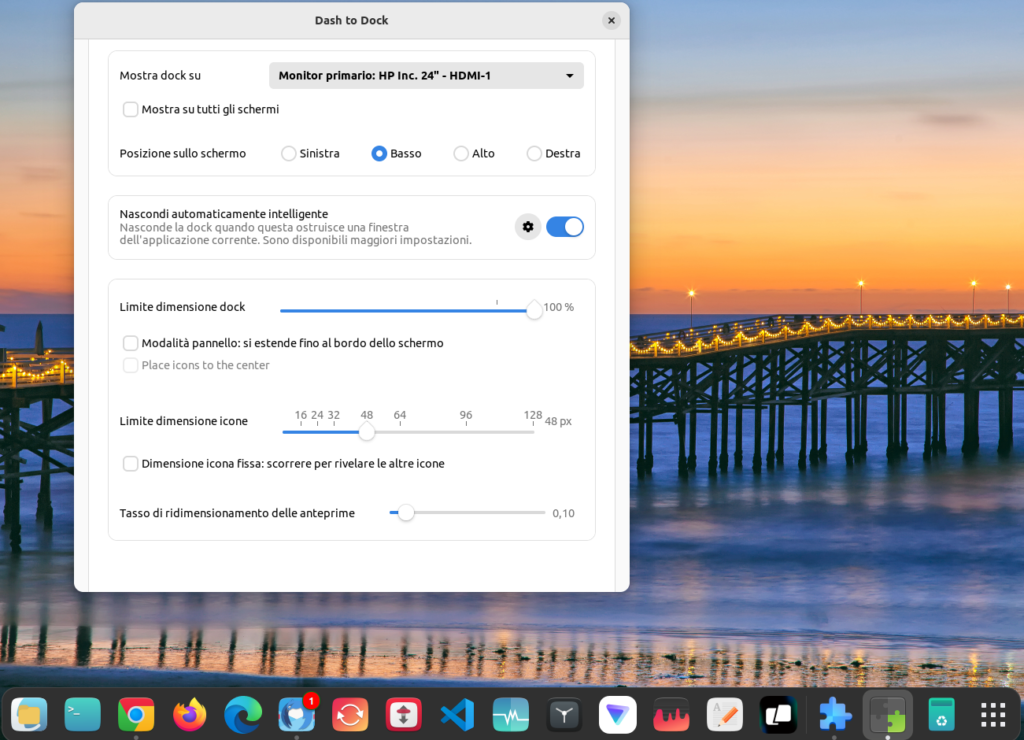
Dash to Dock in azione, con la dock posizionata in basso e la schermata di configurazione
Come installare e configurare Dash to Dock:
- Installazione: L’installazione è semplice e può essere effettuata direttamente dal sito web di GNOME Extensions.
- Configurazione: Una volta installata, l’estensione può essere configurata tramite le impostazioni di GNOME.
Vantaggi:
- Aumenta la produttività: Un dock ben organizzato facilita l’accesso rapido alle applicazioni più utilizzate.
- Estetica: Migliora l’aspetto generale del desktop, offrendo un’interfaccia più moderna e intuitiva.
- Flessibilità: Si adatta a diversi stili di lavoro grazie alle numerose opzioni di configurazione.
Svantaggi:
- Potenziali conflitti: In rari casi, potrebbe entrare in conflitto con altre estensioni.
- Curva di apprendimento: Le numerose opzioni di configurazione possono richiedere un po’ di tempo per essere padroneggiate.
In conclusione, Dash to Dock è un’ottima scelta per chi desidera un’esperienza desktop più simile a quella di macOS o Windows. La sua flessibilità e le sue numerose funzionalità lo rendono un’estensione molto popolare tra gli utenti di GNOME.
4) Compiz Windows Effect: Un tuffo nel passato con un tocco di magia
Per gli utenti più esperti, il nome “Compiz” evoca ricordi di un compositing window manager che ha rivoluzionato l’aspetto e le funzionalità dei desktop Linux all’inizio degli anni 2000. Con i suoi effetti visivi fluidi e personalizzabili, Compiz ha offerto un’esperienza desktop davvero unica.
Compiz Windows Effect riprende lo spirito di quel progetto, portando alcuni dei suoi effetti più iconici nel moderno ambiente GNOME Shell.
Cos’è Compiz Windows Effect?
Questa estensione aggiunge una serie di effetti visivi alle finestre, come:
- Finestre tremolanti: L’effetto più famoso, che fa “ballare” leggermente le finestre quando vengono attivate.
- Sfocature: Applica effetti di sfocatura alle finestre in background.
- Scale: Aumenta o diminuisce le dimensioni delle finestre in modo animato.
Perché scegliere Compiz Windows Effect?
- Nostalgia: Per chi amava Compiz, questa estensione è un modo per rivivere quella magia.
- Estetica: Gli effetti visivi possono rendere il desktop più accattivante e personalizzato.
- Divertimento: Gli effetti possono essere utilizzati semplicemente per divertirsi e personalizzare l’aspetto del desktop.
Compiz Windows Effect in azione
A chi si rivolge?
Questa estensione è ideale per gli utenti che cercano un tocco di personalizzazione in più e che apprezzano gli effetti visivi. Tuttavia, è importante sottolineare che questi effetti, seppur affascinanti, non migliorano necessariamente la produttività.
Considerazioni:
- Prestazioni: Su sistemi meno potenti, gli effetti visivi potrebbero influire leggermente sulle prestazioni.
- Distrazione: Un eccesso di effetti potrebbe risultare distraente.
In conclusione, Compiz Windows Effect è un’estensione divertente e personalizzabile che può aggiungere un tocco di magia al tuo desktop GNOME. Se sei alla ricerca di un modo per rendere il tuo desktop più accattivante, questa estensione potrebbe fare al caso tuo.
5)Burn My Windows: Incendia il tuo desktop (in modo sicuro)!
Questa estensione aggiunge un tocco di follia al tuo desktop GNOME, simulando l’effetto di una finestra che prende fuoco quando viene chiusa. Ma non fermarti qui! Burn My Windows offre una vasta gamma di effetti personalizzabili per soddisfare ogni tuo desiderio di distruzione virtuale.
Perché scegliere Burn My Windows?
- Divertimento personalizzato: Oltre al classico effetto fuoco, puoi scegliere tra una varietà di animazioni, come esplosioni, dissolvenze, smaterializzazioni e molto altro.
- Nostalgia: Per chi amava gli effetti visivi di Compiz, questa estensione è un must-have.
- Personalizzazione: È possibile personalizzare l’aspetto di ogni effetto, la velocità, la durata e persino il colore delle fiamme o delle esplosioni.
Effetti disponibili (a titolo esemplificativo):
- Fuoco: L’effetto classico, con fiamme realistiche che avvolgono la finestra.
- Esplosione: La finestra esplode in mille pezzi.
- Dissolvenza: La finestra scompare gradualmente.
- Smaterializzazione: La finestra si disintegra in pixel.
- Tormenta: La finestra viene squarciata da un fulmine.
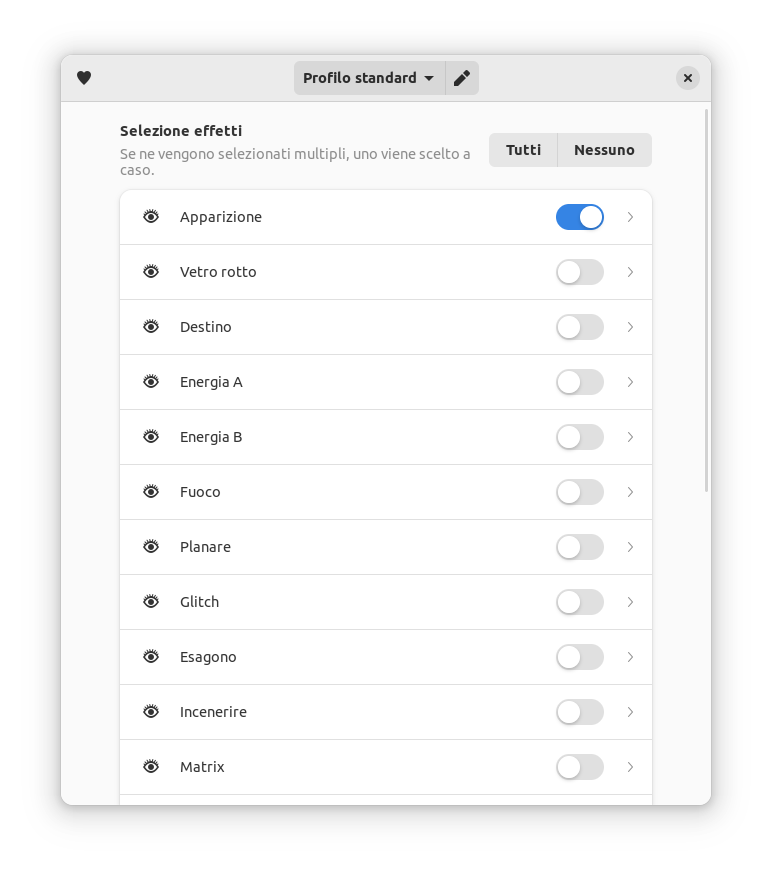
Alcuni degli effetti tra cui scegliere
A chi si rivolge?
Questa estensione è ideale per gli utenti che cercano un modo per personalizzare il proprio desktop in modo divertente e originale. È importante sottolineare che questo effetto è puramente estetico e non ha alcuna funzione pratica.
Considerazioni:
- Prestazioni: Anche in questo caso, su sistemi meno potenti, l’effetto visivo potrebbe influire leggermente sulle prestazioni.
- Distrazione: Un eccesso di effetti potrebbe risultare distraente.
In conclusione, Burn My Windows è un’estensione leggera e divertente che può aggiungere un tocco di originalità al tuo desktop GNOME. Se sei alla ricerca di un modo per personalizzare il tuo ambiente di lavoro in modo unico, questa estensione fa al caso tuo.
Conclusione:
Abbiamo esplorato cinque estensioni che offrono modi diversi per personalizzare e arricchire l’esperienza con GNOME Shell, dal classico dock alla follia degli effetti visivi. Queste estensioni dimostrano la flessibilità e la personalizzabilità di GNOME, permettendo a ogni utente di creare un ambiente di lavoro su misura. Ma le possibilità sono infinite! In un prossimo articolo, esploreremo altre estensioni, magari meno conosciute ma altrettanto interessanti, che aggiungeranno funzionalità specifiche e ti aiuteranno a scoprire nuovi modi di interagire con il tuo desktop.

Lascia un commento